ipad浏览器在哪里
ad浏览器Safari通常位于iPad桌面的最下方,也就是程序坞里,它的图标是一个指南针的样式,点击它即可打开Safari浏览器,以下是关于iPad浏览器位置及相关操作的详细介绍:

查找iPad自带浏览器Safari的方法
| 方法 | 具体步骤 |
|---|---|
| 通过程序坞查找 | 在iPad主屏幕的下方有一行区域,称为程序坞,Safari浏览器的图标(指南针样式)通常会在这里显示,直接点击该图标,即可打开Safari浏览器。 |
| 在桌面查找 | 若程序坞中未找到,可在iPad桌面上滑动查找,Safari浏览器一般默认安装在桌面上,其图标为蓝色指南针状。 |
| 使用搜索功能查找 | 若在桌面上也未找到,可从主屏幕上滑动到右侧,调出负一屏页面,轻触界面顶部的搜索栏,输入“Safari”进行搜索,在弹出的应用程序列表中选择Safari浏览器。 |
设置与使用iPad浏览器Safari
- 设置默认搜索引擎:打开“设置”应用,点击“Safari”选项,在“搜索”部分可选择默认的搜索引擎,如百度、谷歌等。
- 请求桌面站点:在Safari浏览器中打开一个网页,长按地址框的刷新按钮约几秒,在弹出的选项中选择“请求桌面站点”,可将网页切换为电脑版显示。
- 清除历史记录和网站数据:在“设置”-“Safari”-“清除历史记录与网站数据”中,可按需选择清除全部历史记录、Cookie和缓存等。
下载第三方浏览器
除了自带的Safari浏览器,用户还可以在App Store中下载其他第三方浏览器,如Chrome、Firefox、UC浏览器、百度浏览器等,以满足不同的浏览需求。
常见浏览器问题及解决方法
- 浏览器无法打开网页:检查网络连接是否正常,尝试重启路由器或切换网络,若网络正常,可尝试清除浏览器缓存和历史记录,或重新安装浏览器。
- 浏览器闪退或卡顿:可能是设备内存不足或浏览器版本过低,可关闭一些不必要的后台应用程序,释放内存;或者前往App Store更新浏览器到最新版本。
FAQs
-
Q1:如何在iPad上将Safari浏览器的图标添加到主屏幕?

-
A1:Safari浏览器通常默认在程序坞或桌面上,一般无需手动添加到主屏幕,若不小心删除了桌面上的Safari图标,可从App资源库中找到Safari浏览器,长按图标并将其拖动到主屏幕上即可。
-
Q2:iPad上的Safari浏览器如何设置无痕浏览模式?
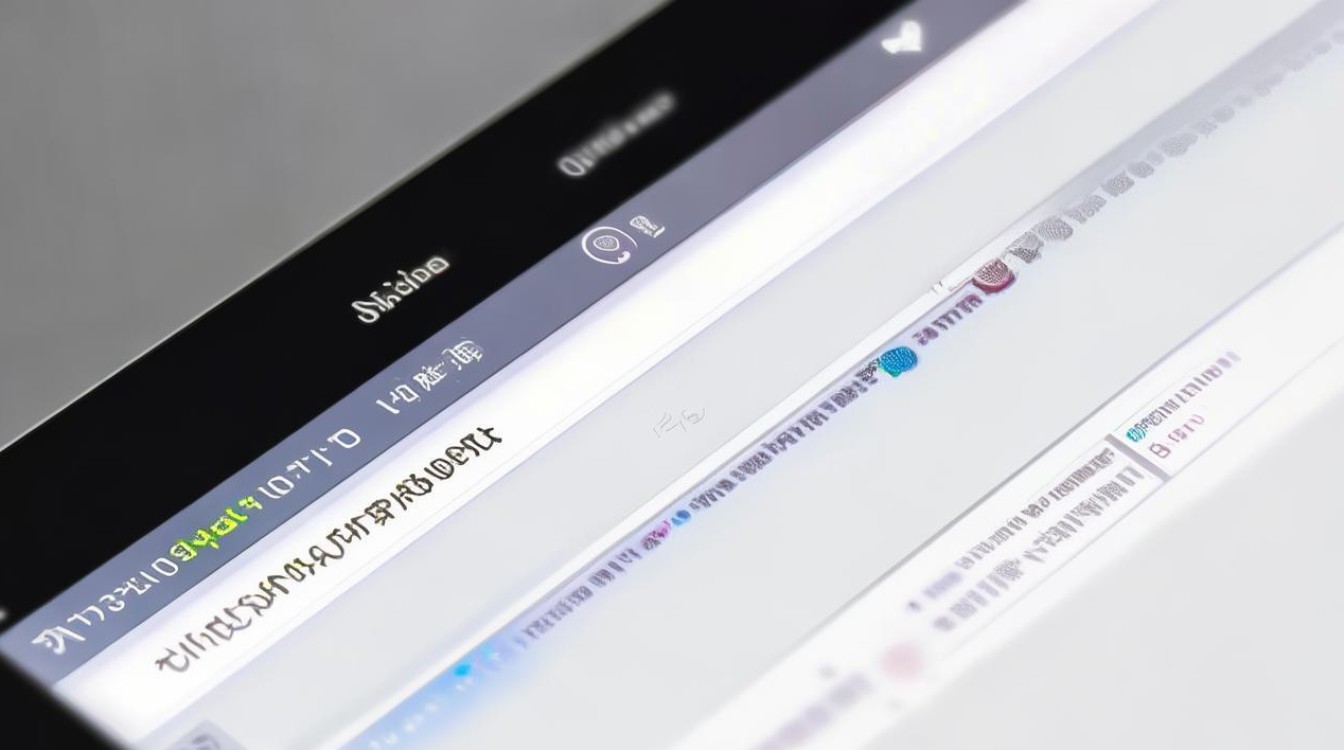
-
A2:在Safari浏览器中,点击底部工具栏中的“Tabs”(标签)按钮,然后长按右下角的“+”号按钮,在弹出的菜单中选择“新建隐私浏览标签”,即可进入无痕浏览模式,在无痕浏览模式下,浏览历史、Cookie和缓存等
版权声明:本文由环云手机汇 - 聚焦全球新机与行业动态!发布,如需转载请注明出处。



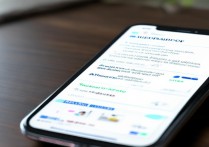


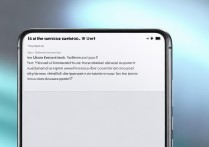





 冀ICP备2021017634号-5
冀ICP备2021017634号-5
 冀公网安备13062802000102号
冀公网安备13062802000102号